为什么电脑下方的任务栏不见了 电脑底部任务栏不显示如何解决
在使用电脑的过程中,有时候会出现任务栏不见的情况,让人感到困惑和不便,电脑底部的任务栏不显示可能是因为系统设置问题、程序错误或者是被隐藏了。如果遇到这种情况,可以尝试通过调整设置、重启电脑或者恢复任务栏来解决问题。在这种情况下,及时的处理和调整是非常重要的,以保证电脑的正常使用和操作。
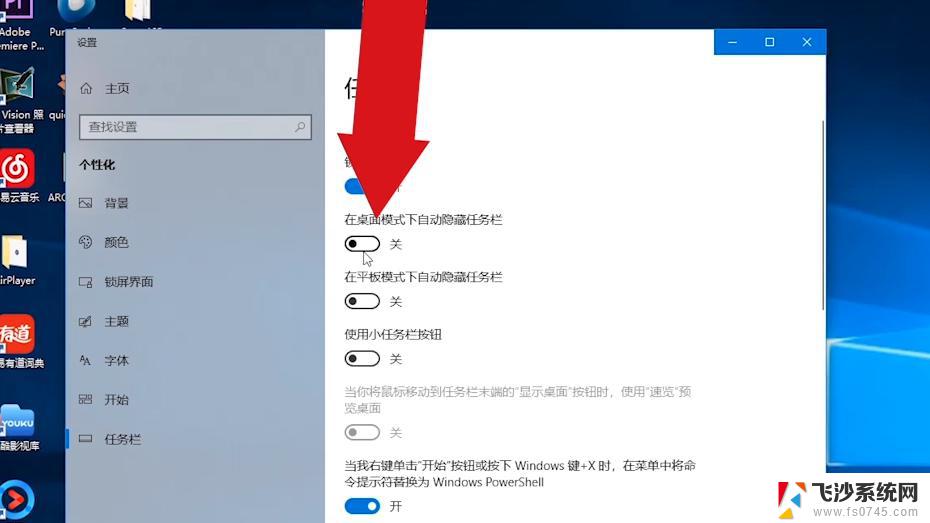
一、电脑下方的任务栏不显示的原因分析
1.系统任务栏被病毒木马破坏。
2.系统没有正常加载系统文件造成的。
3.用户误操作造成的。
二、电脑下方的任务栏不显示的解决办法
1.首先检查是不是自己误操作造成的,
⑴按动键盘上的F11键。看是否恢复任务栏
⑵按windows健(位于ctrl和alt中间),显示出开始菜单,在空白处单击右键,点击“属性',打开“任务栏和开始菜单属性”,在任务栏中选中“自动隐藏任务栏”,应用后再取消选择。同时选择“锁定任务栏”。
2.然后检查电脑是不是中病毒了,建议您使用金山卫士木马查杀功能,它不仅可以查杀木马,还没有修复因病毒木马对系统的破坏。
1、进入主界面进入【查杀木马】。
2、然后点击【快速扫描】即可。
3.系统没有正常加载成功,请“ctrl+alt+del'打开任务管理器,点击文件,新建任务,输入explorer.exe,确定即可。
4. 电脑下方的任务栏不显示的手动修复方法(前提是没有中病毒)。
⑴单击“开始菜单→运行”,输入“Regedit”后回车。然后在 注册表 编辑器中依次展开[HKEY_CURRENT-SoftwareMicrosoftWindows-Explore]分支,删除右侧窗口中的“StuckRects”主键,重新启动计算机就可以恢复任务栏了;
⑵打开Software-Microsoft-Windows-Explorer-StuckRects2子键,删除右边窗框中的Setting。重启电脑后系统会自动重建二进制值Setting,任务栏恢复正常。
以上就是为什么电脑下方的任务栏不见了的全部内容,如果你遇到这种情况,你可以按照以上步骤来解决,非常简单和快速。
为什么电脑下方的任务栏不见了 电脑底部任务栏不显示如何解决相关教程
-
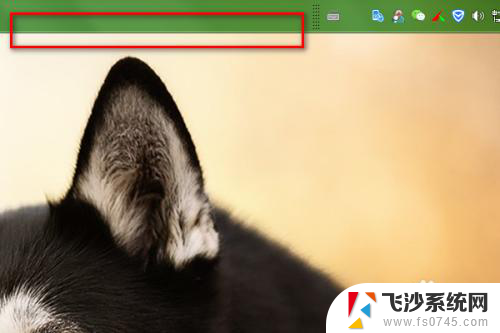 电脑底部任务栏跑上面了怎么恢复 电脑任务栏不见了怎么找回
电脑底部任务栏跑上面了怎么恢复 电脑任务栏不见了怎么找回2024-01-23
-
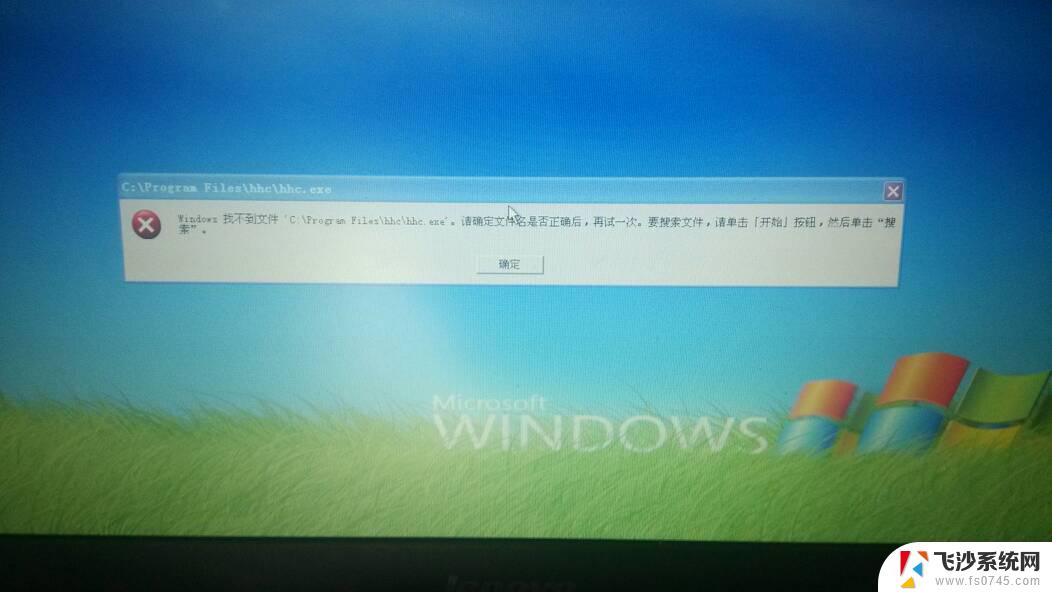 电脑显示下面的菜单栏不见了 电脑桌面下面任务栏不见了怎么办
电脑显示下面的菜单栏不见了 电脑桌面下面任务栏不见了怎么办2024-06-13
-
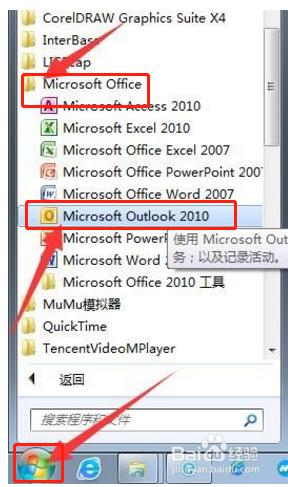 outlook任务栏不见了 如何把Outlook显示在Windows任务栏上
outlook任务栏不见了 如何把Outlook显示在Windows任务栏上2023-09-25
-
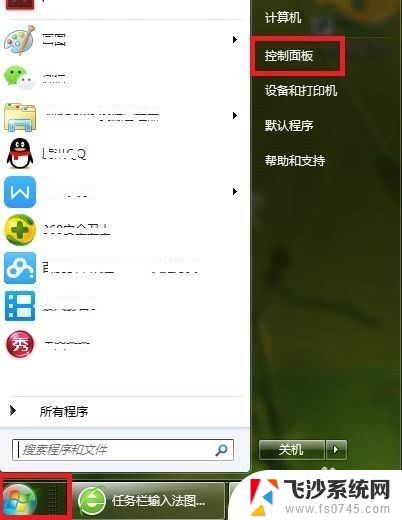 输入指示打开了任务栏中却不显示 输入法在任务栏不显示的解决方法
输入指示打开了任务栏中却不显示 输入法在任务栏不显示的解决方法2024-03-02
- win底部任务栏无响应 解决Windows 10底部任务栏无法点击的方法
- windows底部任务栏没反应 电脑下面任务栏点击无反应怎么解决
- 电脑下边任务栏没反应 电脑底部任务栏点击无反应怎么办
- 打开网页看不到下面的任务栏 打开浏览器后底部任务栏消失了怎么恢复
- 电脑任务栏不显示软件 Windows电脑应用打开后任务栏不显示怎么办
- windows 任务栏消失 电脑任务栏消失如何解决
- 电脑如何硬盘分区合并 电脑硬盘分区合并注意事项
- 连接网络但是无法上网咋回事 电脑显示网络连接成功但无法上网
- 苹果笔记本装windows后如何切换 苹果笔记本装了双系统怎么切换到Windows
- 电脑输入法找不到 电脑输入法图标不见了如何处理
- 怎么卸载不用的软件 电脑上多余软件的删除方法
- 微信语音没声音麦克风也打开了 微信语音播放没有声音怎么办
电脑教程推荐
- 1 如何屏蔽edge浏览器 Windows 10 如何禁用Microsoft Edge
- 2 如何调整微信声音大小 怎样调节微信提示音大小
- 3 怎样让笔记本风扇声音变小 如何减少笔记本风扇的噪音
- 4 word中的箭头符号怎么打 在Word中怎么输入箭头图标
- 5 笔记本电脑调节亮度不起作用了怎么回事? 笔记本电脑键盘亮度调节键失灵
- 6 笔记本关掉触摸板快捷键 笔记本触摸板关闭方法
- 7 word文档选项打勾方框怎么添加 Word中怎样插入一个可勾选的方框
- 8 宽带已经连接上但是无法上网 电脑显示网络连接成功但无法上网怎么解决
- 9 iphone怎么用数据线传输文件到电脑 iPhone 数据线 如何传输文件
- 10 电脑蓝屏0*000000f4 电脑蓝屏代码0X000000f4解决方法